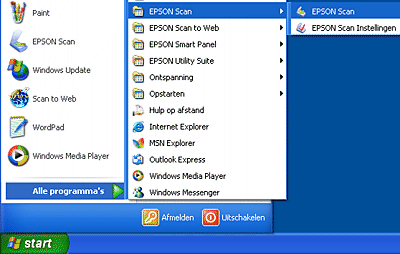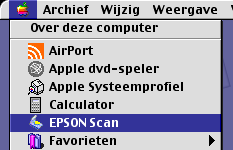Introductie van de scansoftware
EPSON Scan starten
 Bij gebruik van EPSON Scan als zelfstandige toepassing
Bij gebruik van EPSON Scan als zelfstandige toepassing
 Bij gebruik van de software EPSON Smart Panel
Bij gebruik van de software EPSON Smart Panel
 Bij gebruik van een TWAIN-toepassing
Bij gebruik van een TWAIN-toepassing
U kunt EPSON Scan starten op drie verschillende manieren. Ga hier creatief mee om, afhankelijk van wat u wilt doen.
Bij gebruik van EPSON Scan als zelfstandige toepassing
Als u de gescande afbeeldingen alleen maar wilt opslaan zonder verdere bewerkingen, kunt u EPSON Scan rechtstreeks starten. De afbeeldingen worden automatisch in de opgegeven map opgeslagen als bestand. Zie Scansoftware (EPSON Scan) rechtstreeks starten voor meer informatie.
Voor Windows-gebruikers
 |
Klik op Start, wijs naar Alle programma's (All Programs) (voor Windows XP) of Programma's (Programs) (voor Windows Me, 98 en 2000) en EPSON Scan, en selecteer vervolgens EPSON Scan. Het dialoogvenster Instellingen voor Bewaar bestand verschijnt.
|
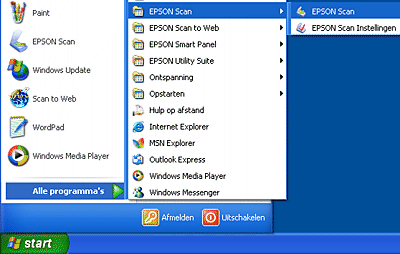
 |  |
Opmerking:
|
 |  | |
Als u de laatste keer hebt gescand in de thuismodus of professionele modus, wordt het dialoogvenster Instellingen voor Bewaar bestand niet automatisch weergegeven. U opent het dialoogvenster door te klikken op het kleine pijltje rechts naast de knop Scannen en vervolgens selecteert u Instellingen voor Bewaar bestand.
|
|
 |
Klik op OK. EPSON Scan wordt gestart.
|
Voor gebruikers van Mac OS 9
 |
Selecteer EPSON Scan in het Apple-menu. Het dialoogvenster Instellingen voor Bewaar bestand verschijnt.
|
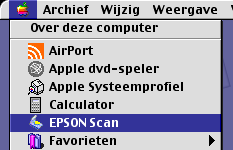
 |  |
Opmerking:
|
 |  | |
Als u de laatste keer hebt gescand in de thuismodus of professionele modus, wordt het dialoogvenster Instellingen voor Bewaar bestand niet automatisch weergegeven. U opent het dialoogvenster door te klikken op het kleine pijltje rechts naast de knop Scannen en vervolgens selecteert u Instellingen voor Bewaar bestand.
|
|
Voor gebruikers van Mac OS X
 |
Klik op het pictogram EPSON Scan in de map Programma's (Applications). Het dialoogvenster Instellingen voor Bewaar bestand verschijnt.
|

 |  |
Opmerking:
|
 |  | |
Als u de laatste keer hebt gescand in de thuismodus of professionele modus, wordt het dialoogvenster Instellingen voor Bewaar bestand niet automatisch weergegeven. U opent het dialoogvenster door te klikken op het kleine pijltje rechts naast de knop Scannen en vervolgens selecteert u Instellingen voor Bewaar bestand.
|
|

[Boven]
Bij gebruik van de software EPSON Smart Panel
Met EPSON Smart Panel kunt u gegevens scannen en rechtstreeks doorsturen naar een opgegeven toepassing of naar de EPSON-website voor het delen van foto's. Wanneer u foto's en documenten snel en gemakkelijk wilt vastleggen in digitale vorm, start u EPSON Scan met behulp van EPSON Smart Panel.
Zie Overzicht van EPSON Smart Panel voor meer informatie over EPSON Smart Panel.

[Boven]
Bij gebruik van een TWAIN-toepassing
 |
Opmerking voor gebruikers van Mac OS X:
|
 | |
Het is niet altijd mogelijk om EPSON Scan te starten zoals hier wordt beschreven. Dit hangt af van de toepassing die u gebruikt.
|
|
Wanneer u een toepassing gebruikt die aan de TWAIN-norm voldoet, zoals Adobe Photoshop, kunt u uw afbeeldingen rechtstreeks binnenhalen in de desbetreffende toepassing. Zie de handleiding van de toepassing voor meer informatie hierover.

[Boven]
 Bij gebruik van EPSON Scan als zelfstandige toepassing
Bij gebruik van EPSON Scan als zelfstandige toepassing Bij gebruik van de software EPSON Smart Panel
Bij gebruik van de software EPSON Smart Panel Bij gebruik van een TWAIN-toepassing
Bij gebruik van een TWAIN-toepassingBij gebruik van EPSON Scan als zelfstandige toepassing
Bij gebruik van de software EPSON Smart Panel
Bij gebruik van een TWAIN-toepassing